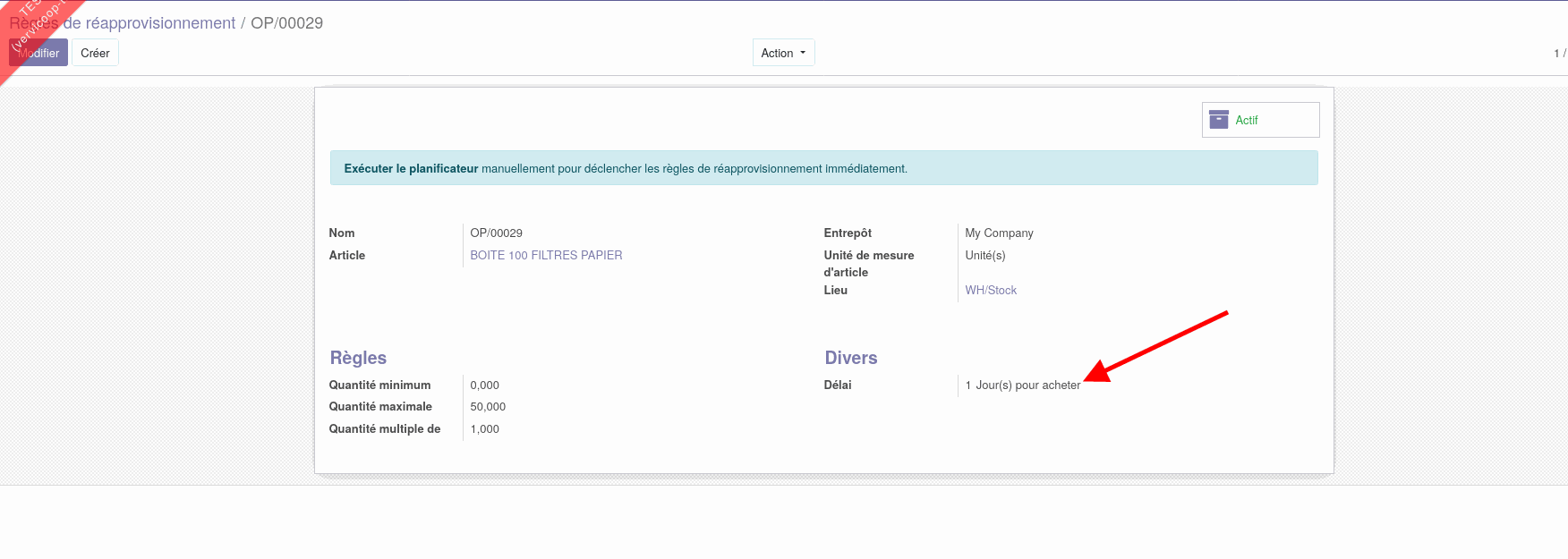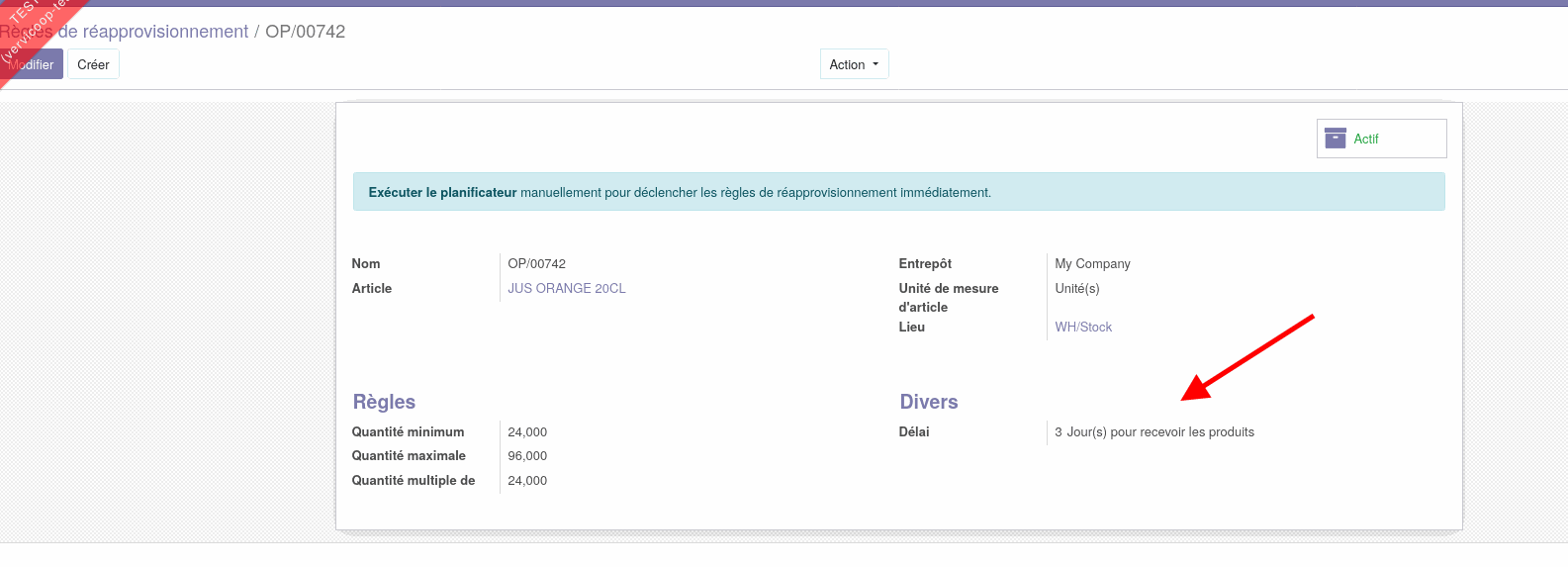Configuration de l'application Inventaire
- Configurer les règles de réapprovisionnement (min-max)
- Entrepôts et emplacements
- Routes d'approvisionnement et règles de stock
- Gérer des lots
Configurer les règles de réapprovisionnement (min-max)
Il est possible de configurer des règles simples de réapprovisionnement, de type “min-max”.
- Allez dans Inventaire < Données de base < "Règles de réapprovisionnement”.
- Vous devez créer une nouvelle règle pour chaque article et indiquer la quantité minimum et maximale :
Vous pouvez ensuite lancer régulièrement les règles de réapprovisionnement afin de générer des bons de commandes brouillons qui proposeront l’achat des articles afin d’arriver aux quantités maximum.
Attention, les règles de réapprovisionnement automatique compare la quantité en stock avec la quantité minimum + les quantités attendues dans des Commandes fournisseurs (brouillon, envoyée, et a approuvée). Si il y a une vieille commande fournisseur non confirmée qui traîne, elle sera prise en compte et faussera les calculs de quantité seuil. Il faut donc annuler les anciennes commande fournisseur non confirmées.
Sur les règles de réapprovisionnement, on peut définir des délais de deux types :
1. Jours pour acheter
Les jours pour acheter vont effectivement changer la date de la commande et y ajouter les jours définis.
Dans ce cas là, la date prévue est définie par la date de la commande (date du jour + nb de jour pour acheter) + délai de livraison (défini dans l'onglet Achat, sur la ligne fournisseur).
2. Jours pour recevoir les produits
Les jours pour recevoir les produits engendrent un calcul un peu plus complexe.
La date de la commande est du coup définie par la date du jour - le délai de livraison + le nombre de jour pour recevoir les produits.
En ce qui concerne la date prévue :
- Si le délai de livraison est >nombre de jour pour recevoir la commande alors la date prévue est définie par la date du jour - le délai de livraison + le nombre de jour pour recevoir les produits.
- Si le délai de livraison est = nombre de jour pour recevoir la commande alors la date prévue est définie par la date du jour + le délai de livraison
- Si le délai de livraison est < nombre de jour pour recevoir la commande alors la date prévue est définie par la date du jour + le nombre de jour pour recevoir les produits.
Entrepôts et emplacements
Entrepôt
Un Entrepôt est le bâtiment où vos articles sont stockés.
Pour accéder à vos entrepôts,
- Allez dans Inventaire < Configuration < "Gestion des entrepôts" < entrepôts
Par défaut, vous ne pouvez avoir qu’un seul entrepôt. Pour en rajouter, allez dans les paramètres généraux.
Plusieurs entrepôts amène à avoir plusieurs stocks.
-
- un Emplacement est un espace spécifique dans votre entrepôt (une étagère, un plancher, une allée, etc…).
Par conséquent, un emplacement fait partie d’un seul entrepôt.
-
- Les Emplacements Physiques sont des emplacements internes qui font partie des entrepôts que vous possédez.
- Les Emplacements des Partenaires sont des espaces dans l’entrepôt d’un client et/ou d’un fournisseur.
- Les Emplacements Virtuels sont des lieux qui n’existent pas, mais dans lesquels les produits peuvent être placés quand ils ne sont pas encore (ou plus) physiquement dans un stock. Ils sont utilisés lorsque vous voulez placer des articles perdus hors de votre stock (dans la Perte de stock), ou lorsque vous voulez prendre en compte des articles qui sont sur le chemin de votre entrepôt (Approvisionnement).
Par défaut, il n’y a pas d’emplacement physique défini. Pour les utiliser, allez dans la partie paramètres généraux.
Adresse de réception
Pour définir l'adresse de réception qui apparaitra sur les bons de commande d'achats et les bons de livraisons, il faut configurer l'adresse de l'entrepôt, comme expliqué ici.
Routes d'approvisionnement et règles de stock
Dans l'application Inventaire, les routes permettent d'automatiser un flux de stock en appelant des règles de stock parmi les suivantes.
Achat
Un bon de commande client (ou une autre règle) déclenche la création d'ordres d'achat pour les produits à livrer.
Règles de flux poussés
La réception d'un produit dans un emplacement de l'entrepôt déclenche son transfert vers un autre emplacement.
Règles de flux tirés
Un bon de commande client (ou une autre règle) déclenche un transfert depuis un autre emplacement.
Règles de flux tirés et poussés
Un bon de commande client déclenche une demande de transfert vers un autre emplacement et un deuxième transfert à leur réception, vers l'emplacement de stock.
Ces règles peuvent être combinées au sein d'une route pour réaliser la stratégie de réapprovisionnement désirée.
Approvisionner à la commande
Pour définir des routes, activer l'option "Routes en plusieurs étapes" dans la configuration de l'inventaire. L'option "Emplacements de stockage" sera automatiquement activée, si elle n'était pas déjà cochée.
Afficher les routes de l'entrepôt (que l'on retrouve aussi dans l'onglet "Configuration" du module inventaire). Les routes "Acheter" et "Approvisionner à la commande" existent déjà.
Ces routes peuvent être appliquées, au choix :
- à tous les produits d'un l'entrepôt
- à une catégorie de produits et toutes ses sous-catégories
- à un produit en particulier (NB : pas réussi à sélectionner individuellement une route sur un produit)
- à une ligne de commande de vente (pas testé)
La route "Acheter" appelle une règle "Acheter" ou "WH: Stock (Buy)", définie avec le type d'opération "Réception" pour l'entrepôt que l'on gère. Cette règle génère une demande de prix quand des bons de commande client existent à l'état confirmé.
Pour que les routes désirées puissent être appliquées aux bons de commande client existants à un moment donnée, il faut au préalable créer une règle de réapprovionnement pour chaque produit, avec les quantités min et max à zéro.
La création des ordres d'achat, selon la route définie (voir plus bas), sera déclenchée par le plannificateur. Celui-ci tourne automatiquement une fois par jour, et peut être lancé manuellement dans l'onglet "Opérations" du module inventaire :
Toujours acheter les produit à livrer
C'est le cas le plus simple : tout bon de commande client déclenchera un ordre d'achat quel que soit le stock.
On peut utiliser la route "Acheter", sur les produits que l'on veut réapprovisionner selon cette stratégie.
Réapprovisionner en fonction du stock
[à tester] Il est possible de déclencher un ordre d'achat seulement s'il n'y a pas suffisamment de produits disponibles en stock.
On peut utiliser la route "Approvisionner à la commande", sur les produits que l'on veut réapprovisionner selon cette stratégie.
Expédier les ventes à la commande
[Pas testé] Pour appliquer des routes d'expédition en fonction des commandes, Odoo permet d'activer l'option "Routes par commande" dans la configuration des ventes et d'ajouter des routes à cet effet.
Gérer des lots
Il est possible de définir des lots sur les articles qui seront repris dans les différents mouvements de stock. Cela permet de gérer la traçabilité des produits.
Configuration
Afin d'activer cette configuration, aller dans la configuration générale de l'application stock et cocher la case"Lots et numéros de série".
Pour pouvoir utiliser cette fonctionnalité, aller ensuite sur la fiche d'un produit. Il faut que celui-ci soit de type "stockable" pour que l'onglet "stock" soit visible.
Dans l'onglet "stock", cocher "par lots".
Une colonne "lot/numéro de série" apparait alors à chaque mouvement de stock.
Pour chaque type d'opération, il est possible de définir si il faut créer des nouveaux numéros ou utiliser les existants.
Pour y accéder, aller dans l'application Stock<Configuration<Types d'opération.
Cliquer ensuite sur les types d'opération souhaités
Inventaire
Ainsi, lors que vous faites un inventaire, il est possible de définir le numéro de lot.
Les différents lots d'un article se retrouvent aussi depuis les smartbuttons de la fiche article.
Achat
Si l'application "achat" est installée, lors d'une réception, il est également possible de définir un numéro de lot lors de la réception des articles, depuis le bon de livraison.
Vente
Si l'application "vente" est installée, les numéros de lots sont également repris dans les bons de livraison d'une commande.
Par défaut, Odoo propose de vendre d'abord les lots les plus anciens. Cependant, il est possible de définir, par catégorie d'article, d'autres règles.